Hledáte spolehlivý WebM editor pro rychlou a snadnou úpravu vašich videí WebM? V tomto příspěvku podrobně popíšeme 8 nejlepších editorů videa WebM, které můžete používat online nebo na svém stolním počítači, jako je MiniTool MovieMaker.
Jak upravovat videa WebM? V tomto rychlém průvodci bychom rádi představili 8 nejlepších editorů WebM. Můžete si vybrat kterýkoli z těchto online a offline nástrojů.
Část 1. Nejlepší editory WebM pro Windows
MiniTool MovieMaker
Pokud hledáte editor WebM pro Windows 10, pak můžete vyzkoušet MiniTool MovieMaker. Je to 100% bezplatný a bezpečný video editor, který vám poskytuje všechny nástroje, které potřebujete, a podporuje širokou škálu formátů obrázků, zvuku a videa.
Pomocí tohoto bezplatného programu můžete snadno přidávat přechody, efekty, pohyby, text, ale i zvuk do videa, oříznout video, rozdělit video, otočit video, převrátit video, převrátit video, změnit rychlost videa atd. Navíc dokonce umožňuje exportovat vaše WebM video do jiných formátů, jako jsou MP4, GIF, MP3 atd.
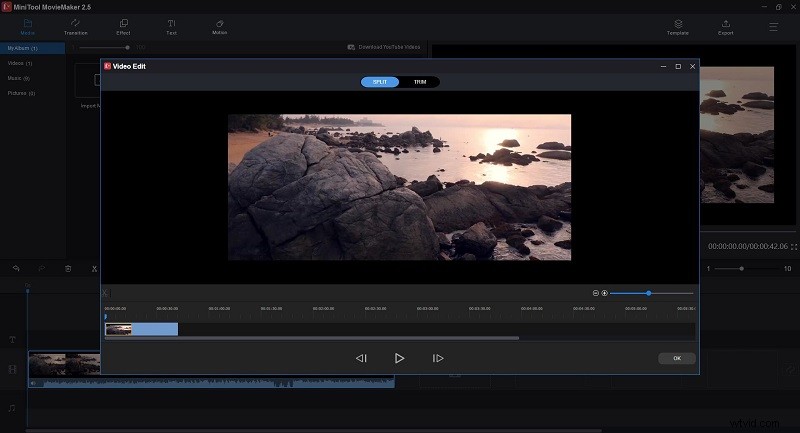
Klíčové funkce:
- Předpřipravené šablony videí
- Spousta přechodů, efektů a pohybů
- Rozdělení, oříznutí a sloučení souborů zvuku/videa/GIF
- Přidat do videa animovaný text
- Změna rychlosti videa/GIF
- Otočení, převrácení a zpětný chod, video/GIF
- Zatmívání/zatmívání zvuku
- Přidat hudbu k videím
- Korekce barev
- Změňte rozlišení videa
VSDC Free Video Editor
Dalším skvělým editorem WebM určeným pro uživatele Windows je VSDC Free Video Editor. Program zvládne záběry ve vysokém rozlišení, včetně 4K UHD, 3D a VR 360stupňových videí. Kromě toho jej můžete použít ke změně formátu vašeho video souboru WebM.
Pokud potřebujete pokročilejší nástroje, stačí jej upgradovat na verzi Pro. VSDC Pro vám umožňuje používat sledování pohybu, pracovat se zvukovým průběhem, využívat maskování videa, stabilizovat roztřesené záběry, nahrávat hlasový záznam, nahrávat obrazovku počítače, používat vícebarevný klíč Chroma atd.
Klíčové funkce:
- Rychle vystřihněte, rozdělte, ořízněte, otočte a překlopte video
- Velká sada video a zvukových efektů
- Přidat zvuk do videí
- Korekce barev
- Upravujte 360° a 3D videa
- Chroma klíč
- Nastavitelné výstupní rozlišení videa, snímková frekvence a datový tok
Část 2. Nejlepší editory WebM pro Mac
Editor videa OpenShot
Díky podpoře různých formátů videa je OpenShot skvělou volbou pro lidi, kteří chtějí upravovat videa WebM na počítačích Mac. Na rozdíl od několika výše zmíněných editorů WebM se jedná o multiplatformní program pro úpravu videa kompatibilní s Windows, Mac a Linux.
Kromě základních možností úprav videa, jako je změna velikosti, otáčení, stříhání a ořezávání, je OpenShot vybaven také bohatou knihovnou video efektů a animací, které vám pomohou udělat vaše WebM video krásnější a profesionálnější.
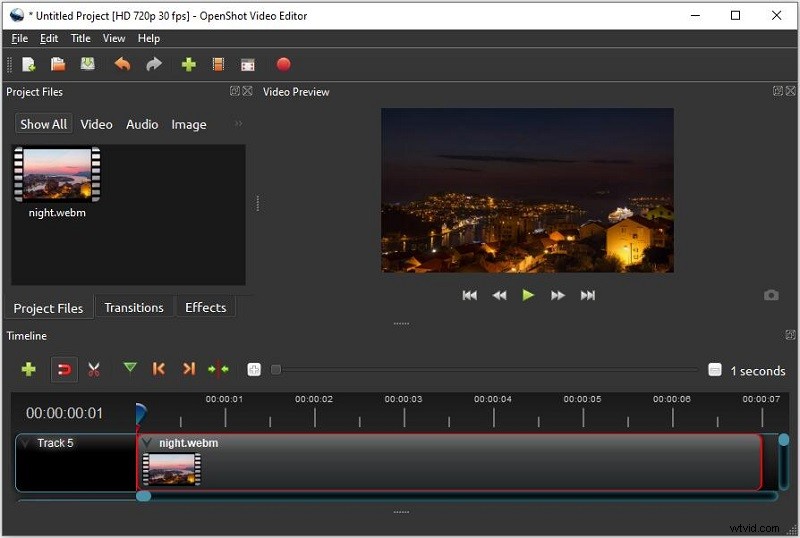
Klíčové funkce:
- Neomezený počet skladeb
- Podporované různé formáty videa, zvuku a obrázků
- Přizpůsobitelné šablony nadpisů
- Změna velikosti, oříznutí, oříznutí a otočení videí
- Zpět, zpomalit a zrychlit videa
- Vykreslování 3D animovaných titulků a efektů
- Přechody videa s náhledy v reálném čase
- Vizualizace zvukových souborů jako křivek
- Míchání a úpravy zvuku
- Chroma klíč
iMovie
Když se řekne WebM editor pro počítače Mac, většina lidí si představí iMovie. iMovie je aplikace pro úpravu videa vyvinutá společností Apple Inc. pro zařízení macOS a iOS. Má jednoduchou funkci drag-and-drop a podporuje mnoho video formátů.
Pomocí tohoto softwaru můžete rychle upravovat své WebM video, například přidávat filtry, měnit rychlost videa, nahrazovat pozadí videa atd. Největší předností iMovie je, že váš soubor WebM bude uložen v cloudu společnosti Apple, což znamená, že jej můžete upravovat na iPhone, iPad nebo Mac zaměnitelně.
Klíčové funkce:
- Oříznutí, oříznutí, otočení a spojení videí
- Různé video efekty a přechody
- Podpora HD a 4K videa
- Změňte rychlost videa
- Stabilizace videa
- Ztlumení/zatmívání hudby
- Přidat k videím titulky
- Nahrát hlasový záznam
- Korekce barev
- Zelená/modrá obrazovka
Část 3. Nejlepší online editory WebM
Použití online nástrojů pro úpravu videa k úpravě souborů WebM je také dobrou volbou, není třeba stahovat a instalovat software do PC a nezabere to další místo. Zde shromažďujeme 4 vynikající online video editory WebM.
FlexClip
FlexClip je populární online video editor, který vám umožňuje upravovat soubory WebM ořezáváním, překlápěním, změnou rychlosti videa, přidáváním hudby, textu, přechodů, filtrů a vodoznaků. Kromě toho vám umožňuje upravit poměr stran vašeho videa WebM pro nahrávání na různé sociální platformy.
Tato stránka vám také poskytuje obrovskou zásobu videí, hudebních skladeb a obrázků a také stovky profesionálních šablon. Nejdůležitější je, aby výstupní video neobsahovalo vodoznak, pokud jste jej nepřidali ručně.
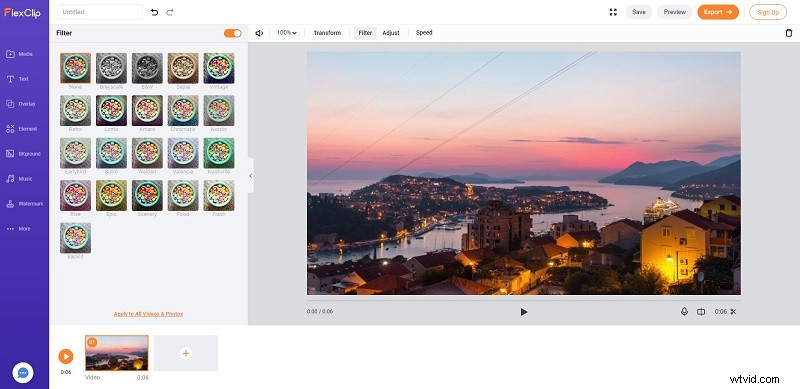
Klíčové funkce:
- více než 1 000 předem připravených šablon
- Přidejte text, překryvnou vrstvu, nálepku, hudbu a vodoznak
- Miliony bezplatných skladových médií
- Nahrávání obrazovky a webové kamery
- Oříznutí, otočení a převrácení videí
- Změňte rychlost videa
- Stupňování barev
- Upravte poměr stran videa
ClipChamp
ClipChamp je další působivý online editor WebM. Jeho intuitivní rozhraní vám pomůže dokončit úpravy videa během několika minut. Kromě úpravy videí vám tato stránka také umožňuje komprimovat video, převádět video a také nahrávat obrazovku a webovou kameru.
Nabízí širokou škálu plně přizpůsobitelných video šablon, ze kterých si můžete vybrat, a můžete si vybrat různé poměry stran a použít její mediální obsah k vyleštění vašeho WebM videa. Jeho bezplatná verze však umožňuje exportovat videa pouze v rozlišení 480p.
Klíčové funkce:
- Přizpůsobitelné šablony videí
- Více možností poměru stran videa
- Rozdělení, oříznutí, převrácení a otočení videí
- Přidejte logo, přechod, překryvnou vrstvu, filtr a text
- Korekce barev
- Změňte rychlost videa
- Použití efektu obraz v obraze
- Použijte roztmívání/zatmívání
- Nahrávání obrazovky a webové kamery
- Komprimujte velké soubory videa
- Převeďte video bleskově
WeVideo
WeVideo je online editor videa, který lze použít pro podnikání, vzdělávání a život. S ním můžete nejen vytvářet krásná videa, ale také upravovat videa WebM, jak si přejete. Poskytuje širokou škálu možností úprav videa, ale nástroje, které můžete použít, závisí na zakoupeném plánu předplatného.
Ve svém profesionálním plánu a obchodním plánu nabízí více než jeden milion akciových médií. S bezplatnou verzí WeVideo máte pouze pět minut publikování za měsíc, nemůžete exportovat videa s rozlišením větším než 480p a každé video, které vytvoříte, bude opatřeno vodoznakem.
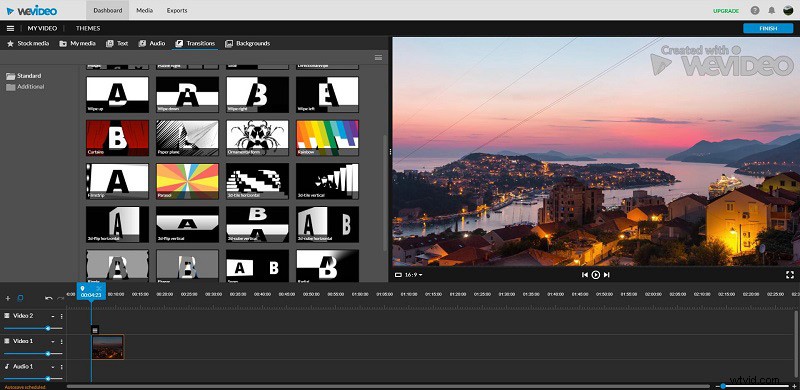
Klíčové funkce:
- Oříznutí, rozdělení, otočení a převrácení videí
- Vytvářejte pomocí šablon přetažení
- Vytvářejte horizontální, čtvercová a vertikální videa
- Vytvářejte videa, GIFy a podcasty
- Korekce barev
- Zaznamenejte si obrazovku, webovou kameru a hlasový komentář
- Neomezené použití více než 1 milionu kusů skladových médií
- Zelená obrazovka
- Zpomalený pohyb
- Odstraňte nežádoucí části klipů
InVideo
Poslední online editor WebM, který bychom rádi představili, je InVideo. Jedná se o online platformu pro tvorbu videí, kterou mohou používat začátečníci i profesionálové. Stačí nahrát vaše WebM video na web a poté je můžete upravit, například oříznout, oříznout, opakovat atd.
InVideo také přichází s bohatou sbírkou tisíců šablon připravených k použití a spoustou prvků, jako jsou nálepky, tvary, překryvy a masky, které mohou zdokonalit vaše video projekty. Bezplatná verze InVideo však umístí na výstupní videa vodoznak.
Klíčové funkce:
- více než 3000 předem připravených šablon videí
- Oříznutí, oříznutí, smyčka a ztlumení videí
- Změna velikosti videí
- Změňte rychlost videa
- Přidejte hudbu nebo hlas
- Přidejte logo a text
- Různé nálepky, tvary, překryvné vrstvy a masky
- Automatický převod textu na řeč
- Stahování videa 1080p
Část 4. Jak upravovat soubory WebM?
Nyní je čas naučit se upravovat video WebM. Zde si jako příklad vezmeme MiniTool MovieMaker.
Krok 1. Nahrajte své video WebM
Zdarma si stáhněte, nainstalujte a spusťte MiniTool MovieMaker na počítači se systémem Windows. Vypněte vyskakovací okno pro vstup do hlavního rozhraní. Klikněte na Importovat mediální soubor nahrajte své video WebM a poté jej přetáhněte na časovou osu.
Krok 2. Upravte video
- Otočit video:Dvakrát klikněte na video na časové ose a poté vyberte Překlopit vodorovně , Převrátit svisle , Otočit o 90° ve směru hodinových ručiček nebo Otočit o 90° proti směru hodinových ručiček .
- Oříznutí videa:Umístěte ukazatel myši na libovolný okraj videa, abyste získali ikonu oříznutí, a poté přetažením ikony dopředu nebo dozadu ořízněte nežádoucí obsah.
- Obrátit video:Zvýrazněte video na časové ose a kliknutím na ikonu ventilátoru vyberte možnost Obrátit možnost.
- Změna rychlosti videa:Vyberte video na časové ose a kliknutím na ikonu ventilátoru vyberte možnost Pomalý nebo Rychle možnost.
- Přidat text do videa:Klikněte na Text vyberte požadovaný styl titulků a poté klikněte na + pro přidání do textové stopy. Poté zadejte svůj text a klikněte na OK .
- Přidání hudby k videu:Klikněte na Hudba možnost v části Média a poté importujte svůj místní hudební soubor nebo použijte jakoukoli skladbu.
Krok 3. Exportujte video
Klepněte na Exportovat knoflík. Přejmenujte soubor, určete cílovou složku a upravte rozlišení videa pro soubor WebM. Zde je také povolena změna formátu souboru WebM. Klikněte na Exportovat pro zahájení zpracování.
Sečteno a podtrženo
8 nejlepších editorů WebM je uvedeno výše. Můžete si vybrat kterýkoli nebo všechny k vyzkoušení. Pamatujte však, že software pro úpravu videa na počítači je obvykle stabilnější než online nástroje. Pokud máte nějaké dotazy nebo návrhy ohledně používání MiniTool MovieMaker, neváhejte nás kontaktovat na adrese [email protected] nebo je sdílejte v sekci komentářů níže.
Nejčastější dotazy k editoru WebM
Co je soubor WebM? WebM je formát audiovizuálního mediálního souboru, který je určen pro web a soubor WebM je video uložené ve formátu WebM.Jaký program dokáže otevřít soubory WebM? Existuje spousta programů, které dokážou otevřít soubory WebM, například Free WEBM Player, ALLPlayer, VLC Media Player, KMPlayer, Miro, 5K Player atd.Jak oříznout soubor WebM?- V prohlížeči přejděte na Online Video Cutter.
- Klikněte na Otevřít soubor k importu souboru WebM.
- Chcete-li oříznout nežádoucí obsah, přetáhněte jeden nebo oba konce posuvníku.
- Klikněte na Uložit ke zpracování videa.
- Ve svém prohlížeči navštivte stránky Clideo.
- Vyberte Sloučit nástroj.
- Klikněte na Vybrat soubory k nahrání souborů WebM.
- Zaškrtněte Crossfade možnost v případě potřeby.
- Klikněte na tlačítko Sloučit začněte je kombinovat.
